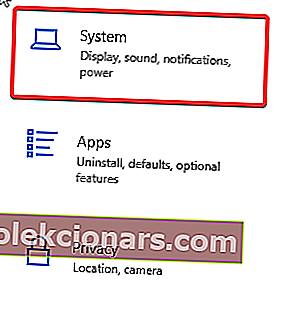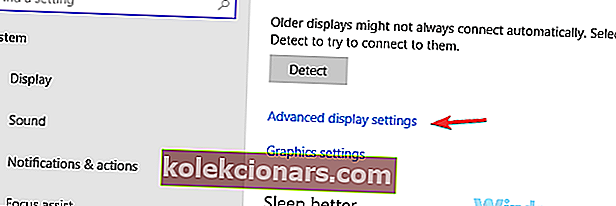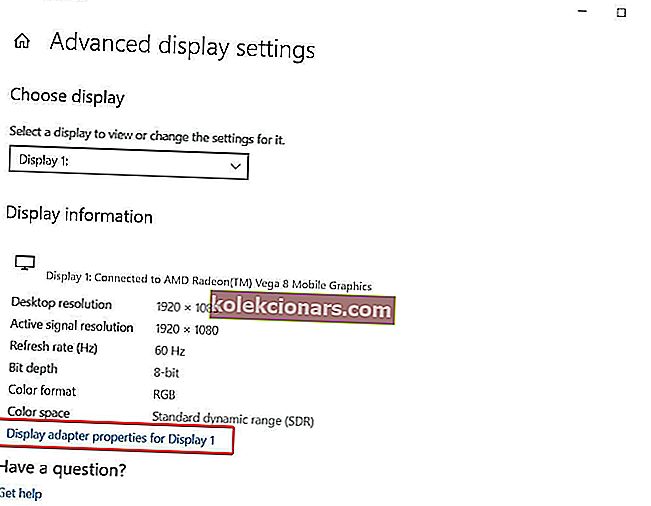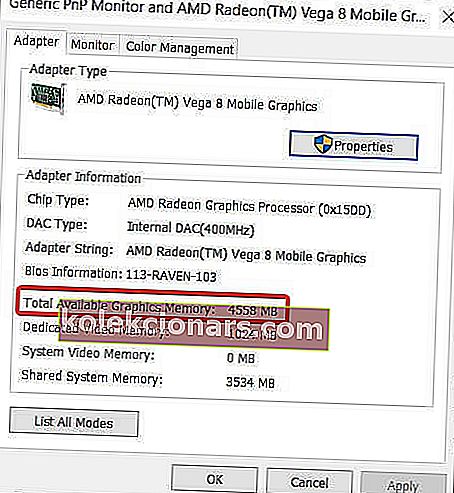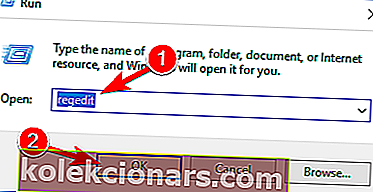- VRAM on mälutüüp, mida kasutatakse graafikakaardi loodud ja ekraanil kuvatavate videoandmete salvestamiseks. Nagu arvata võis, on rohkem VRAM-i teie süsteemis, seda rohkem videoandmeid saate salvestada.
- See on eriti oluline suure kaadrisagedusega sekundis mängimise või kõrge eraldusvõimega ekraanide puhul. Täna vaatame, kuidas suurendada VRAM-i, mida teie süsteem on saadaval.
- Riistvara on iga arvuti selgroog ja kui soovite olla kursis viimaste väljaannete, uudiste ja ülevaadetega, vaadake meie riistvaralehte, kus kirjutame regulaarselt viimastest arengutest.
- Juhiste ja näpunäidete saamiseks külastage jaotist Kuidas toimida, kust leiate hõlpsasti jälgitavad õpetused mis tahes teemal!

Teie Windows 10 arvutikomponentide hulgas on üks väga oluline nimega RAM. Seda tuntakse ka arvuti mäluna, kuna protsessor kasutab seda andmete salvestamiseks pidevalt.
Selle peamine põhjus on muuta asjad kiiremaks ja sujuvamaks. Mõelge sellele niimoodi: iga graafiliselt intensiivse rakenduse puhver, kõik kõvakettalt käivitatud programmid, kõik OS-i käsud, protsessor võtab need üles ja laadib RAM-i.
Järgmine kord, kui käivitate sama ülesande, on see palju kiirem, kuna protsessor salvestas selle RAM-i.
Kui rääkida graafiliselt intensiivsetest programmidest, siis neid töödeldakse erineval viisil, kuna nad on liiga ressursinäljad. Seal tuleb sisse VRAM või Video RAM.
VRAM on see, mida GPU-d või graafikakaardid kasutavad kõrge eraldusvõimega sisu ja keerukate tekstuuride töötlemiseks. Olgu see 4k video, mõni renderdamine või uusim ja parim mäng, nende käitamiseks vajate head GPU-d, millel on piisavalt VRAM-i.
Kuidas suurendada Windows 10 spetsiaalset videomälu? Esiteks peate tuvastama, kui palju VRAM-i teil juba on. Parim viis on ilmselgelt GPU vahetamine võimsama vastu. Kui te ei soovi seda teha, saate BIOS-i või registriredaktori kaudu oma spetsiaalse videomälu praegust eraldamist suurendada.
Kas teie arvutis on vähem RAM-i kui tegelikult installitud? Selle parandamiseks toimige järgmiselt.
Kuidas eraldada Windows 10-s rohkem VRAM-i?
- Suurendage spetsiaalset VRAM-i BIOS-i kaudu
- Suurendage spetsiaalset VRAM-i registriredaktori kaudu (integreeritud Inteli GPU-d)
Ennekõike peate enne RAM-i suurendamist proovima täpselt, kui palju VRAM-i teie graafikakaardil on. Selle avastamiseks toimige järgmiselt.
- Valige Start> Seaded> Süsteem .
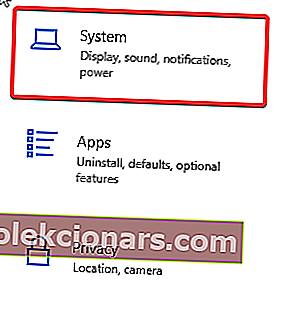
- Jaotises Kuva kerige allapoole, kuni näete sinises ekraani täpsemates sätetes esile tõstetud . Klõpsake seda.
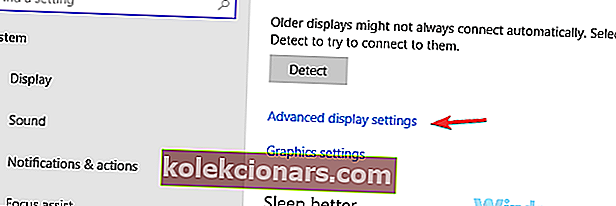
- Klõpsake uue akna allosas valikut Ekraani adapteri omadused .
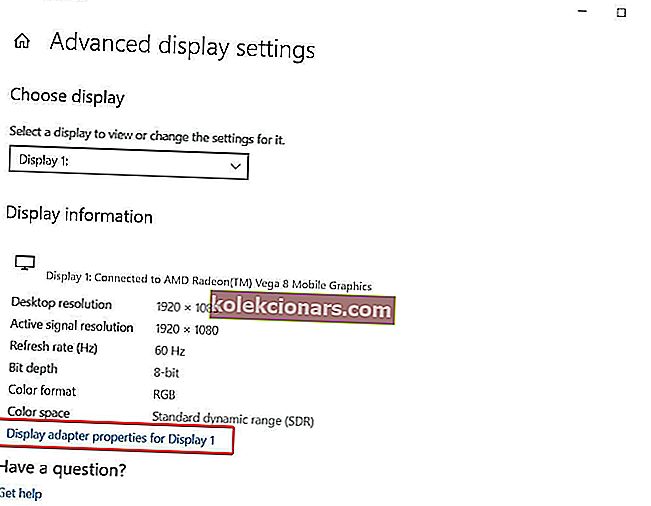
- Uues aknas näete jaotise Adapter all oma kogu saadaolevat graafikamälu .
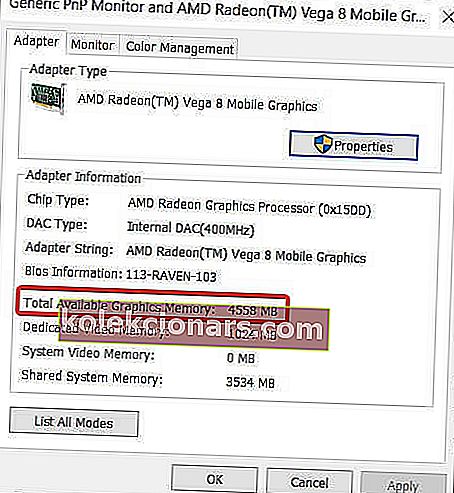
1. Suurendage BIOS-i kaudu spetsiaalset VRAM-i

See on kõige optimaalsem meetod VRAM-i ümberjaotamiseks. Kuna sellel on head õnnestumisvõimalused, on see esimene asi, mida peaksite proovima. Selleks toimige järgmiselt.
- Taaskäivitage arvuti ja sisestage BIOS . Taaskäivitamise ajal vajutage korduvalt BIOS-klahvi - tavaliselt F2, F5, F8 või Del.
- Kui olete BIOS-i sisestanud, otsige Advanced / Advanced Options või midagi muud sarnast.
- Jällegi otsige VGA ühismälu suurust, graafikaseadeid, video seadeid või muud sellist.
- Valige Eeljaotatud VRAM ja muutke väärtus teie vajadustele kõige paremini vastavaks.
- Salvestage muudatused ja taaskäivitage arvuti.
Enamasti on vaikeväärtus 64M või 128M. VRAM-i suurendamiseks võite valida 256M või 512M.
Pidage meeles, et kõik BIOS-i seaded ei näe välja sarnased ja teie BIOS-i võti või BIOS-i valikud võivad erineda. Kontrollige tootja juhendist, millist klahvi peate BIOS-i sisenemiseks vajutama.
Kas te ei tea, kuidas Windows 10-s BIOS-ile juurde pääseda? Vaadake meie samm-sammult juhendit!
2. Suurendage spetsiaalset VRAM-i registriredaktori kaudu (integreeritud Inteli GPU-d)
Tavaliselt reguleerib süsteem mis tahes rakenduse jaoks vajaliku VRAM-i kogust igal ajahetkel automaatselt. Mõnel juhul, kui vajate rakenduse või mängu käitamiseks veidi rohkem, saate registriredaktori kaudu võltsida VRAM-i suurenemise.
Selleks tehke järgmist.
- Käivitamise käivitamiseks vajutage Windowsi klahvi + R ja tippige regedit . Vajutage sisestusklahvi .
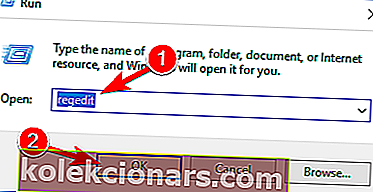
- Navigeerige
HKEY_LOCAL_MACHINESoftwareIntel
- Paremklõpsake külgpaneelil Inteli kaustas ja valige Uus> Võti . Pange sellele nimi GMM .
- Külgpaneelil Inteli all peaks ilmuma uus GMM-kaust . Kui valitud on GMM-kaust, paremklõpsake tühja koha parempoolses jaotises ja looge Uus> Dword (32-bitine). Pange sellele nimi DedicatedSegmentSize.
- Topeltklõpsake nüüd valikut DedicatedSegmentSize, valiku Baas all valige Kümnend ja väärtuse Andmete all tippige arv vahemikus 0 kuni 512 . See on RAM-i maht, mida saate eraldada megabaitides ja see peaks ilmuma jaotises Adapter Proprieties.
- Salvestage ja taaskäivitage arvuti.
Kas olete mõelnud, kui palju RAM-i suudab Windows 10 hakkama saada? Sa ei usuks seda
VRAM-i suurendamine Windows 10-s BIOS-i või registriredaktori kaudu on vahva lahendus, mis võib mõnikord kasuks tulla, kuid kui otsite tõelist hobujõudu kapoti all, siis soovitame osta spetsiaalne graafikakaart.
Kui kiigutate spetsiaalset, isegi vanemat, GPU-d, on tõenäolisem, et olete tulemustega rahul mis tahes uhiuue integreeritud.
Milliseid ülesandeid viskate oma GPU-le? Mängimine? Või võib-olla mõnda videotöötlust? Öelge meile allpool olevas kommentaaride jaotises koos kõigi muude küsimustega, mis teil tekkida võivad.
KKK: VRAM-i hulga suurendamine teie Windows 10 arvutis
- Kuidas suurendada oma spetsiaalset videomälu nvidia?
Jagatud mälu mahtu saate muuta oma UEFI / BIOS-ist. See juhend näitab teile, kuidas seda saavutada.
- Kuidas suurendada oma spetsiaalset videomälu AMD?
Protsess on sama mis nvidia või Inteli GPU-de puhul. Järgige ülaltoodud samme ja peaksite saama oma VRAM-i suurendada.
- Kuidas eraldada oma graafikakaardile Windows 10 rohkem RAM-i?
Avage registriredaktor ja looge uus kirje, nagu oleme selles juhendis selgitanud.
- Kuidas ma saan oma graafikamälu kokku suurendada?
Saate seda suurendada, jagades mõnda teist RAM-i oma graafikakaardiga, nagu käesolevas juhendis näidatud, või värskendades oma GPU-d suurema VRAM-iga mudelile.
- Kas VRAM-i suurendamine suurendab FPS-i?
See sõltub teie kasutusjuhtumist. Kui mängite mängu suure eraldusvõimega, täidate VRAM-i ja GPU hakkab kirjutama aeglasemasse mällu, vähendades seetõttu teie FPS-i dramaatiliselt. Sel juhul on vastus jaatav, VRAM-i hulga suurendamine suurendab teie FPS-i, kuid ainult siis, kui teil on mäluvajaduste katmiseks piisavalt RAM-i.
Toimetaja märkus : see postitus avaldati algselt 2018. aasta mais ning värskuse, täpsuse ja igakülgsuse huvides on seda täielikult uuendatud ja värskendatud 2020. aasta märtsis.